크롬 전체화면 스크롤 캡쳐 하는 방법은?
이제는 가장 많은 유저들이 사용하는 브라우저가 크롬입니다. 그렇기에 크롬 브라우저 상에서의 주요 기능을 알아두면 좋은데요. 오늘은 크롬 전체화면 캡쳐 하는 방법을 알려드리려고 합니다. Pc 및 모바일에서 모두 활용 가능한 방법이므로 여러 사용자가 유용하게 활용할 수 있을거라 생각됩니다.
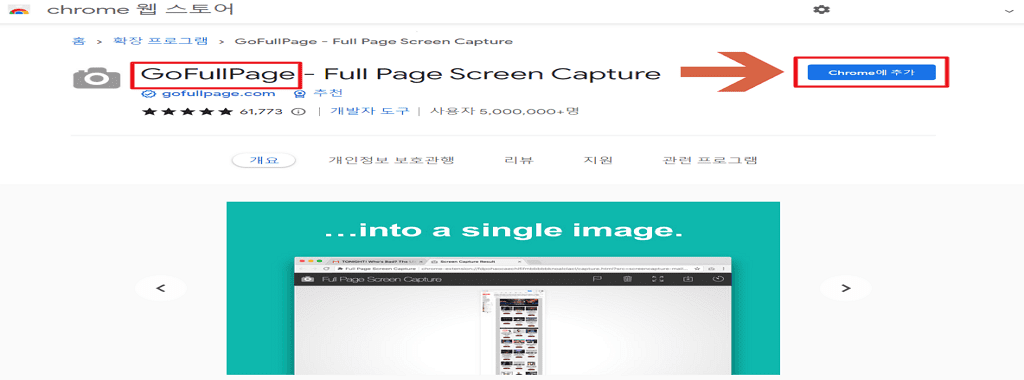
pc에서 스크롤 캡쳐 하기
이 기능을 이용하기 위해서는 우선 크롬 웹스토어에서 확장 프로그램을 추가해야 합니다. ‘Go Full Page’라는 이름의 프로그램이며, 이를 추가해 마우스 클릭 1번 만으로 전체 화면을 캡쳐할 수 있습니다. 이 과정에서 불필요한 권한을 요구하지 않는데다 이용방법 또한 매우 간단합니다. 주소창 상단에 있는 확장프로그램 아이콘 클릭 후 ‘GoFullPage’를 고정시킨 뒤 캡처를 원하는 웹페이지 상에서 해당 아이콘을 클릭하기만 하면 전체화면을 캡쳐할 수 있습니다.
완료된 이미지는 png파일 또는 pdf파일로 저장할 수 있습니다. 또한 개발자 도구를 활용한 전체화면 캡쳐도 가능합니다. 캡쳐할 페이지에서 f12키를 눌러 개발자 도구를 열고, 명령어 실행(Ctrl + Shift + P) 선택 후 실행창에 ‘노드 스크린샷 캡쳐’라 검색한 다음, 검색 결과를 선택하면 전체화면 캡처를 실행시킬 수 있습니다.
▶ 컴퓨터 최적화 윈도우 클리너 추천 프로그램 5가지 비교
▶ 그래픽카드 온도 낮추기 발열 온도 체크 팁
모바일 에서 스크롤 캡쳐 하기
스마트폰 자체적으로 지원하는 스크린샷 기능을 이용하면 되는데요. 모바일 크롬 앱 실행 중 캡쳐를 원하는 웹페이지 화면 상에서 스크린샷을 찍은 후 좌측 하단 미리보기를 택한 뒤, 스크린샷 편집 화면 상단의 전체 페이지 탭을 선택하면 됩니다. 이밖에도 안드로이드 스마트폰을 기준으로 화면 녹화 페이지에서 캡쳐 툴바 메뉴 중 스크롤 캡처를 이용할 수도 있습니다.